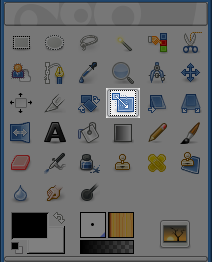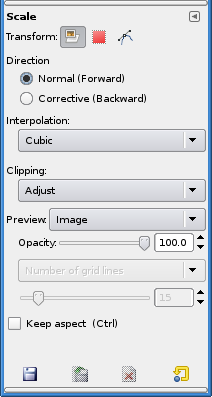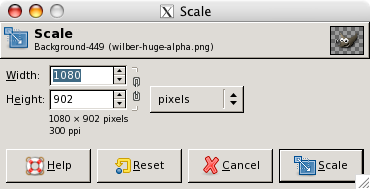Nástroj Mierka slúži na zmenu veľkosti vrstiev, výberov alebo ciest (Objektov).
Keď kliknete do obrázka s aktivovaným nástrojom Mierka, otvoríte dialógové okno Zmena veľkosti. V tomto okne môžete osobitne nastaviť parametre pre Width (Šírka) a Height (Výška). V rovnakom čase sa nad obrázkom zobrazí Náhľad (celkom možné, že s mriežkou alebo ohraničením) s uškami ovládania v jeho rohoch a na hraniciach. Pomocou týchto ušiek môžete spôsobom kliknúť a ťahať zmeniť veľkosť obrázka. V strede náhľadu sa zobrazí malý kruh s krížom. Pomocou tohto kruhu môžete náhľadom posúvať.
Nástroj Mierka môžete aktivovať niekoľkými spôsobmi:
-
z hlavnej ponuky výberom položiek → → ,
-
z Panelu s nástrojmi kliknutím na symbol:
 ,
, -
stlačením klávesov Shift+T.
- Ctrl
-
Podržaním zatlačeného klávesu Ctrl prepnete do voľby Keep Aspect.
Za normálnych okolností sa voľby zobrazia v okne pripojenom na spodnej strane Panela s nástrojmi hneď, ako príslušný nástroj aktivujete. Ak nie, toto okno zobrazíte prostredníctvom hlavnej ponuky výberom položiek → → .
- Transform (t. j. transformácia); Interpolation (t. j. interpolácia); Direction (t. j. smer); Clipping (t. j. zastrihnutie); Preview (Náhľad)
-
![[Note]](images/note.png)
Poznámka Tieto voľby sú popísané v časti Spoločné vlastnosti pre transformačné nástroje.
![[Note]](images/note.png)
Poznámka Režim Transform (Transformácia) môžete použiť iba na aktívnej vrstve. Ak chcete pracovať na všetkých vrstvách, musíte použiť voľbu Scale image (Veľkosť obrázka).
- Keep Aspect (Ctrl)
-
Pri presúvaní rohov výberového rámika touto voľbou uchováte pomer Šírka/Výška, t. j. pomer medzi stranami ostane konštantný. Pamätajte však na to, že táto voľba nebude fungovať s uškami ovládania hraníc obrázku. Pamätajte tiež na to, že táto voľba spriahne všetky vrstvy v dialógovom okne Vrstvy dokopy (symbol reťaze).
- Width/Height (Šírka/Výška)
-
Na tomto mieste môžete zadať objektu požadovanú šírku a výšku. Hodnoty sú prednastavené v pixloch. V rozbaľovacom zozname ich však môžete zmeniť. Tieto hodnoty sa aicky zmenia akonáhle potiahnete ušká ovládania v obrázku. Ak je symbol reťaze rozpojený, znamená to, že Šírku (Width) a Výšku (Height) môžete zadať od seba nezávisle.